Quels sont ces avertissements ?
Chrome Security Warning Scam se réfère à des pop-ups, prétendant qu’il y a une sorte de problème avec votre ordinateur et que vous avez besoin composer le numéro fourni pour le support technique pour résoudre le problème. Ces pop-ups apparaissent généralement en raison d’une infection adware , dont vous pourriez avoir ramassé lors de l’installation de freeware. Ou vous pourriez ont été redirigés lorsque vous visitez un site Web douteux. Si vous avez rencontré un tech-support scam avant, vous reconnaîtront ce pop-up comme un ainsi parce qu’ils sont tous essentiellement la même.
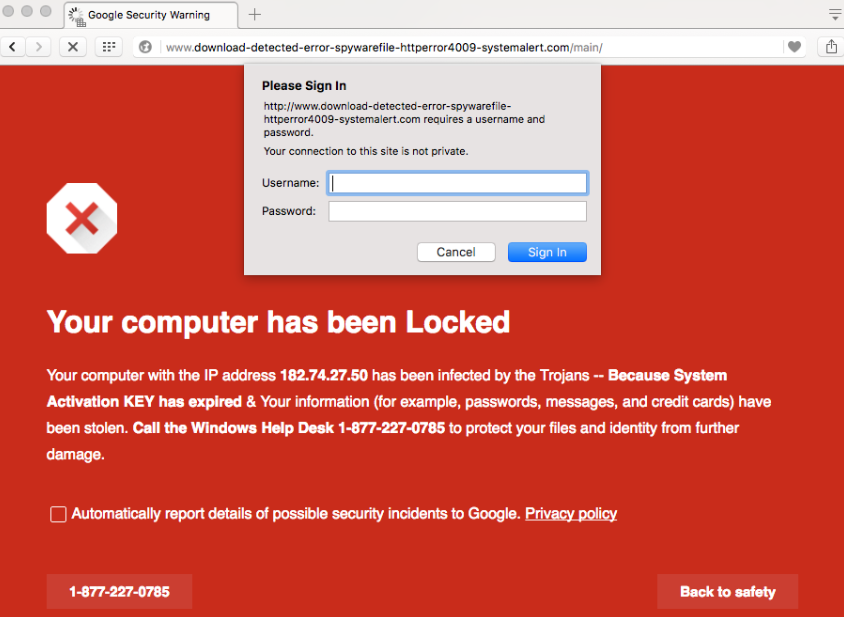
Une fenêtre apparaît sur votre écran, revendications il y est un problème et puis offre une assistance technique. Vous les appelez, ils trafiquer votre ordinateur tout en faisant semblant de faire une sorte de « fixing », et puis vous êtes invité à payer beaucoup d’argent.
Vous demandez peut-être pourquoi nous sommes si sûrs, c’est une arnaque, et c’est très simple, vraiment. Chaque fois que votre navigateur vous affiche une alerte de ce type et il y a un numéro de téléphone fourni pour le support technique Microsoft ou Apple, c’est toujours une arnaque. On vous demandera jamais d’appeler les entreprises légitimes de cette façon. Jamais. Et d’ailleurs, votre navigateur n’a aucun moyen de savoir si votre ordinateur dispose d’une infection. Une fois que vous supprimez Chrome Security Warning Scam adware, les pop-ups devraient disparaître.
Pourquoi vous les voyez ?
Si vous visitaient un site Web douteux quand vous avez obtenu le pop-up, il est probable que vous étaient simplement Redirigé. Si après la fermeture, l’annonce n’apparaître plus, vous devriez être en clair. Toutefois, si elles ont apparu de nombreuses fois, adware peut être à blâmer. Essayez de rappeler si vous avez récemment installé une sorte de programme libre, ce qui aurait pu avoir quelque chose en annexe. Infections mineures comme adware et les pirates de navigateur sont généralement attachés à des programmes gratuits d’une manière qui leur permet d’installer à côté. Si vous souhaitez empêcher d’installer, vous devez désélectionner. Pour ce faire, choisissez Paramètres avancé ou personnalisé lors de l’installation du programme et décochez les cases des éléments supplémentaires qui s’affichent. Paramètres par défaut pas vous montrer ces éléments, alors essayez de ne pas les utiliser si avancé est disponible.
Y a-t-il quelque chose de mal avec votre ordinateur ?
Les pop-ups vont prétendre que quelque chose ne va pas avec votre système, tels que votre ordinateur a été bloqué en raison d’une infection de logiciels malveillants, ou une connexion réseau suspectes. Pour faire pression sur vous et intimider, le pop-up peut aussi indiquer que vos informations personnelles sont volées. Ces genres de tactique de la peur peut faire panique utilisateurs, ce qui rendrait tout semble plus crédible. Et vous rendent plus susceptibles de composer le numéro de support technique fourni. Si vous avez fait, vous serait connecté aux escrocs professionnels, qui sont très bons à convaincre les gens de non-sens. Ils demanderaient pour vous connecter à votre ordinateur à distance, et si vous autorisez l’accès, vous les verrez déconner sur l’ordinateur, prétendument réparer les choses. On vous demandera alors de payer quelques centaines de dollars. Aussi bien les annonces et dit ce que le « support technique » sont un non-sens absolu. Sauf si vous avez une infection qui est complètement différent à cela, il n’y a rien de mal avec votre ordinateur. Aucun malware n’est voler vos informations personnelles, que l’avertissement peut demander. C’est tout un stratagème pour vous arnaquer.
Il y quelques choses il faut retenir lorsque vous rencontrez ce genre d’annonces. Un, votre navigateur ne sera jamais vous alerter sur une infection malware parce qu’il n’est pas capable de détecter un. Laissez votre anti-malware malware avertissements. Et Deuxièmement, Microsoft, ou pomme ou toute autre société légitime ne vous demandera de les appeler via votre navigateur. Ni ils jamais vous appellera personnellement.
suppression de Chrome Security Warning Scam
Si vous souhaitez que les pop-ups pour arrêter, vous devrez supprimer l’adware Chrome Security Warning Scam. Il peut se faire de deux façons, manuellement ou à l’aide du logiciel anti-spyware. Si vous n’avez pas beaucoup d’expérience lorsqu’il s’agit de supprimer des programmes, vous pouvez coller sur les options de ce dernier. Obtenir des anti-spyware de votre choix, il permet de scanner votre ordinateur et laissez-le s’occuper de l’infection. Si vous préférez désinstaller Chrome Security Warning Scam adware vous-même, nous vous invitons à utiliser le dessous fourni instructions suivantes pour vous aider.
Offers
Télécharger outil de suppressionto scan for Chrome Security Warning ScamUse our recommended removal tool to scan for Chrome Security Warning Scam. Trial version of provides detection of computer threats like Chrome Security Warning Scam and assists in its removal for FREE. You can delete detected registry entries, files and processes yourself or purchase a full version.
More information about SpyWarrior and Uninstall Instructions. Please review SpyWarrior EULA and Privacy Policy. SpyWarrior scanner is free. If it detects a malware, purchase its full version to remove it.

WiperSoft examen détails WiperSoft est un outil de sécurité qui offre une sécurité en temps réel contre les menaces potentielles. De nos jours, beaucoup d’utilisateurs ont tendance à téléc ...
Télécharger|plus


Est MacKeeper un virus ?MacKeeper n’est pas un virus, ni est-ce une arnaque. Bien qu’il existe différentes opinions sur le programme sur Internet, beaucoup de ceux qui déteste tellement notoire ...
Télécharger|plus


Alors que les créateurs de MalwareBytes anti-malware n'ont pas été dans ce métier depuis longtemps, ils constituent pour elle avec leur approche enthousiaste. Statistique de ces sites comme CNET m ...
Télécharger|plus
Quick Menu
étape 1. Désinstaller Chrome Security Warning Scam et les programmes connexes.
Supprimer Chrome Security Warning Scam de Windows 8
Faites un clic droit sur l'arrière-plan du menu de l'interface Metro, puis sélectionnez Toutes les applications. Dans le menu Applications, cliquez sur Panneau de configuration, puis accédez à Désinstaller un programme. Trouvez le programme que vous souhaitez supprimer, faites un clic droit dessus, puis sélectionnez Désinstaller.


Désinstaller Chrome Security Warning Scam de Windows 7
Cliquez sur Start → Control Panel → Programs and Features → Uninstall a program.


Suppression Chrome Security Warning Scam sous Windows XP
Cliquez sur Start → Settings → Control Panel. Recherchez et cliquez sur → Add or Remove Programs.


Supprimer Chrome Security Warning Scam de Mac OS X
Cliquez sur bouton OK en haut à gauche de l'écran et la sélection d'Applications. Sélectionnez le dossier applications et recherchez Chrome Security Warning Scam ou tout autre logiciel suspect. Maintenant faites un clic droit sur chacune de ces entrées et sélectionnez placer dans la corbeille, puis droite cliquez sur l'icône de la corbeille et sélectionnez Vider la corbeille.


étape 2. Suppression de Chrome Security Warning Scam dans votre navigateur
Sous Barres d'outils et extensions, supprimez les extensions indésirables.
- Ouvrez Internet Explorer, appuyez simultanément sur Alt+U, puis cliquez sur Gérer les modules complémentaires.


- Sélectionnez Outils et Extensions (dans le menu de gauche).


- Désactivez l'extension indésirable, puis sélectionnez Moteurs de recherche. Ajoutez un nouveau moteur de recherche et supprimez celui dont vous ne voulez pas. Cliquez sur Fermer. Appuyez à nouveau sur Alt+U et sélectionnez Options Internet. Cliquez sur l'onglet Général, supprimez/modifiez l'URL de la page d’accueil, puis cliquez sur OK.
Changer la page d'accueil Internet Explorer s'il changeait de virus :
- Appuyez à nouveau sur Alt+U et sélectionnez Options Internet.


- Cliquez sur l'onglet Général, supprimez/modifiez l'URL de la page d’accueil, puis cliquez sur OK.


Réinitialiser votre navigateur
- Appuyez sur Alt+U - > Options Internet.


- Onglet Avancé - > Réinitialiser.


- Cochez la case.


- Cliquez sur Réinitialiser.


- Si vous étiez incapable de réinitialiser votre navigateur, emploient un bonne réputation anti-malware et scanner votre ordinateur entier avec elle.
Effacer Chrome Security Warning Scam de Google Chrome
- Ouvrez Chrome, appuyez simultanément sur Alt+F, puis sélectionnez Paramètres.


- Cliquez sur Extensions.


- Repérez le plug-in indésirable, cliquez sur l'icône de la corbeille, puis sélectionnez Supprimer.


- Si vous ne savez pas quelles extensions à supprimer, vous pouvez les désactiver temporairement.


Réinitialiser le moteur de recherche par défaut et la page d'accueil de Google Chrome s'il s'agissait de pirate de l'air par virus
- Ouvrez Chrome, appuyez simultanément sur Alt+F, puis sélectionnez Paramètres.


- Sous Au démarrage, cochez Ouvrir une page ou un ensemble de pages spécifiques, puis cliquez sur Ensemble de pages.


- Repérez l'URL de l'outil de recherche indésirable, modifiez/supprimez-la, puis cliquez sur OK.


- Sous Recherche, cliquez sur le bouton Gérer les moteurs de recherche. Sélectionnez (ou ajoutez, puis sélectionnez) un nouveau moteur de recherche par défaut, puis cliquez sur Utiliser par défaut. Repérez l'URL de l'outil de recherche que vous souhaitez supprimer, puis cliquez sur X. Cliquez ensuite sur OK.




Réinitialiser votre navigateur
- Si le navigateur ne fonctionne toujours pas la façon dont vous le souhaitez, vous pouvez rétablir ses paramètres.
- Appuyez sur Alt+F.


- Appuyez sur le bouton remise à zéro à la fin de la page.


- Appuyez sur le bouton Reset une fois de plus dans la boîte de confirmation.


- Si vous ne pouvez pas réinitialiser les réglages, acheter un anti-malware légitime et Scannez votre PC.
Supprimer Chrome Security Warning Scam de Mozilla Firefox
- Appuyez simultanément sur Ctrl+Maj+A pour ouvrir le Gestionnaire de modules complémentaires dans un nouvel onglet.


- Cliquez sur Extensions, repérez le plug-in indésirable, puis cliquez sur Supprimer ou sur Désactiver.


Changer la page d'accueil de Mozilla Firefox s'il changeait de virus :
- Ouvrez Firefox, appuyez en même temps sur les touches Alt+O, puis sélectionnez Options.


- Cliquez sur l'onglet Général, supprimez/modifiez l'URL de la page d’accueil, puis cliquez sur OK. Repérez le champ de recherche Firefox en haut à droite de la page. Cliquez sur l'icône du moteur de recherche et sélectionnez Gérer les moteurs de recherche. Supprimez le moteur de recherche indésirable et sélectionnez/ajoutez-en un nouveau.


- Appuyez sur OK pour enregistrer ces modifications.
Réinitialiser votre navigateur
- Appuyez sur Alt+H


- Informations de dépannage.


- Réinitialiser Firefox


- Réinitialiser Firefox -> Terminer


- Si vous ne pouvez pas réinitialiser Mozilla Firefox, analysez votre ordinateur entier avec un anti-malware digne de confiance.
Désinstaller Chrome Security Warning Scam de Safari (Mac OS X)
- Accéder au menu.
- Choisissez Préférences.


- Allez à l'onglet Extensions.


- Appuyez sur le bouton désinstaller à côté des indésirable Chrome Security Warning Scam et se débarrasser de toutes les autres entrées inconnues aussi bien. Si vous ne savez pas si l'extension est fiable ou non, décochez simplement la case Activer afin de le désactiver temporairement.
- Redémarrer Safari.
Réinitialiser votre navigateur
- Touchez l'icône de menu et choisissez réinitialiser Safari.


- Choisissez les options que vous voulez de réinitialiser (souvent tous d'entre eux sont présélectionnées), appuyez sur Reset.


- Si vous ne pouvez pas réinitialiser le navigateur, Scannez votre PC entier avec un logiciel de suppression de logiciels malveillants authentique.
Site Disclaimer
2-remove-virus.com is not sponsored, owned, affiliated, or linked to malware developers or distributors that are referenced in this article. The article does not promote or endorse any type of malware. We aim at providing useful information that will help computer users to detect and eliminate the unwanted malicious programs from their computers. This can be done manually by following the instructions presented in the article or automatically by implementing the suggested anti-malware tools.
The article is only meant to be used for educational purposes. If you follow the instructions given in the article, you agree to be contracted by the disclaimer. We do not guarantee that the artcile will present you with a solution that removes the malign threats completely. Malware changes constantly, which is why, in some cases, it may be difficult to clean the computer fully by using only the manual removal instructions.
